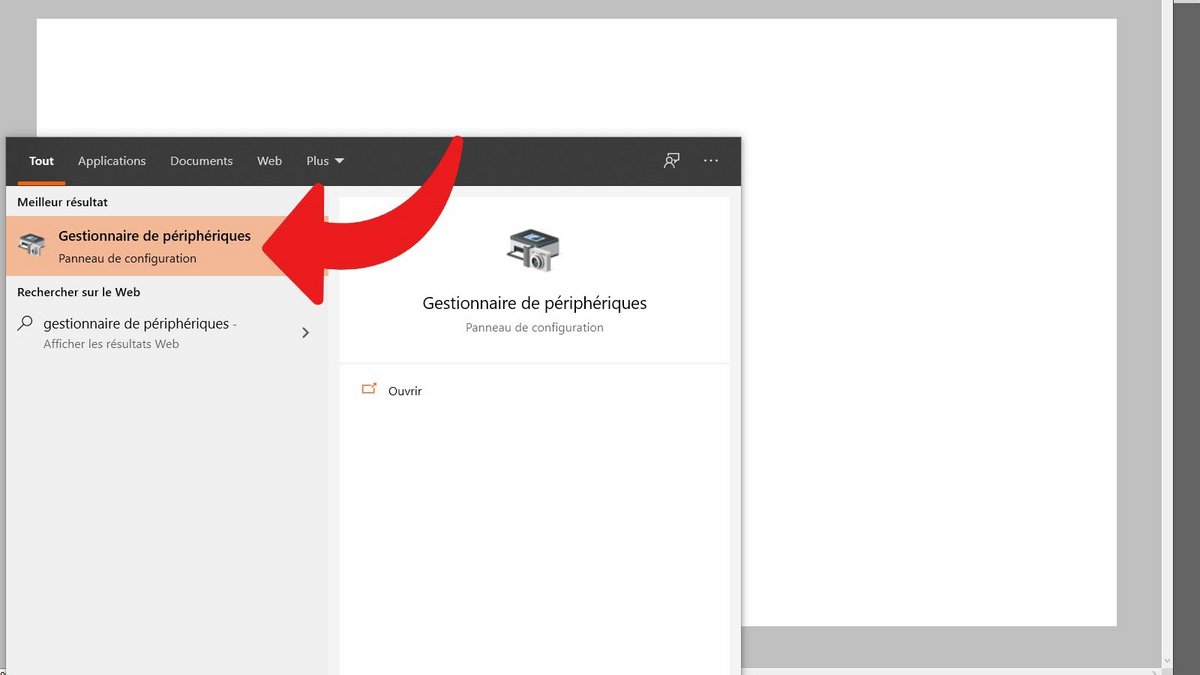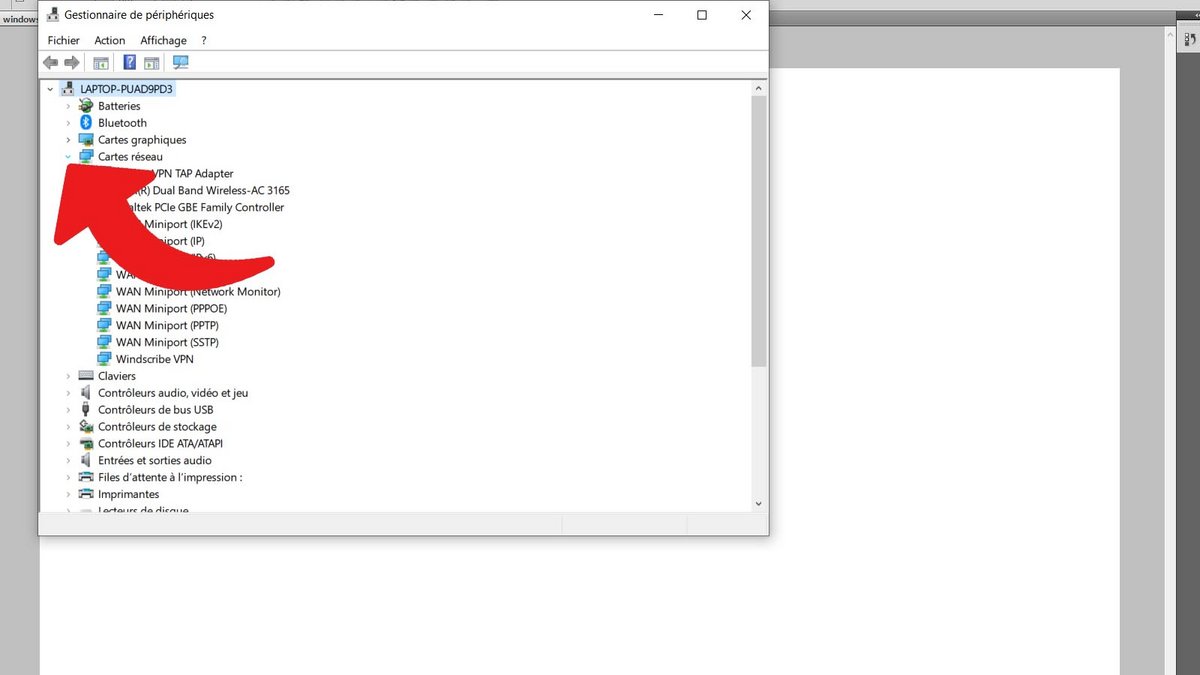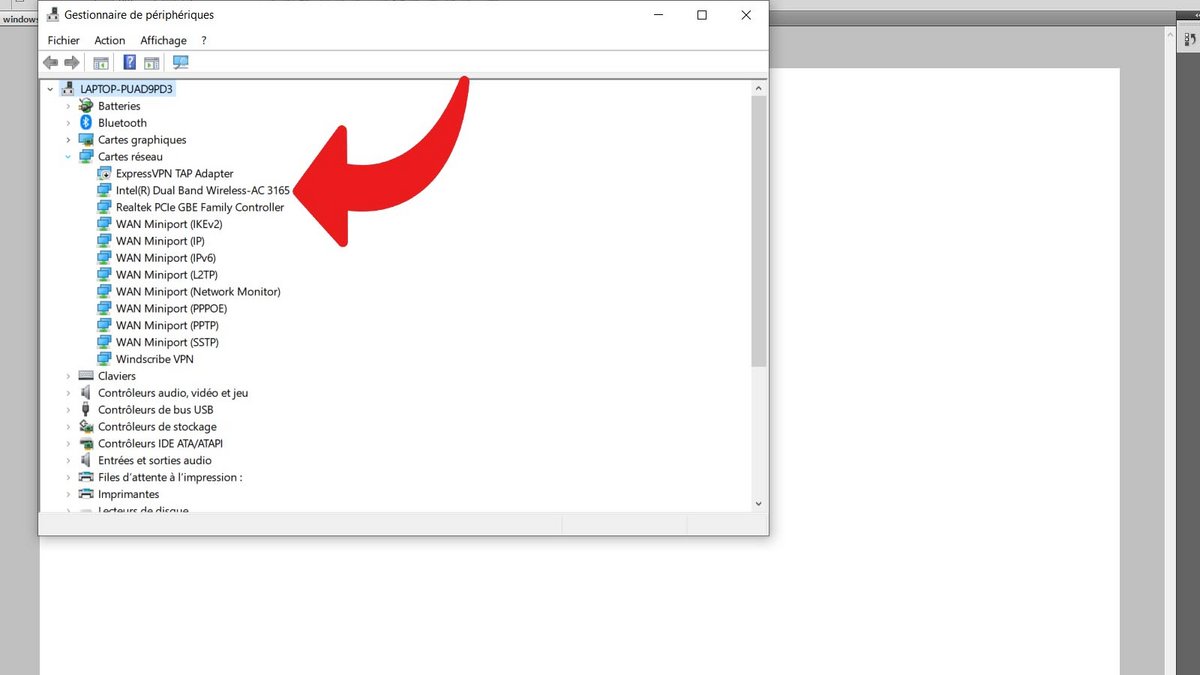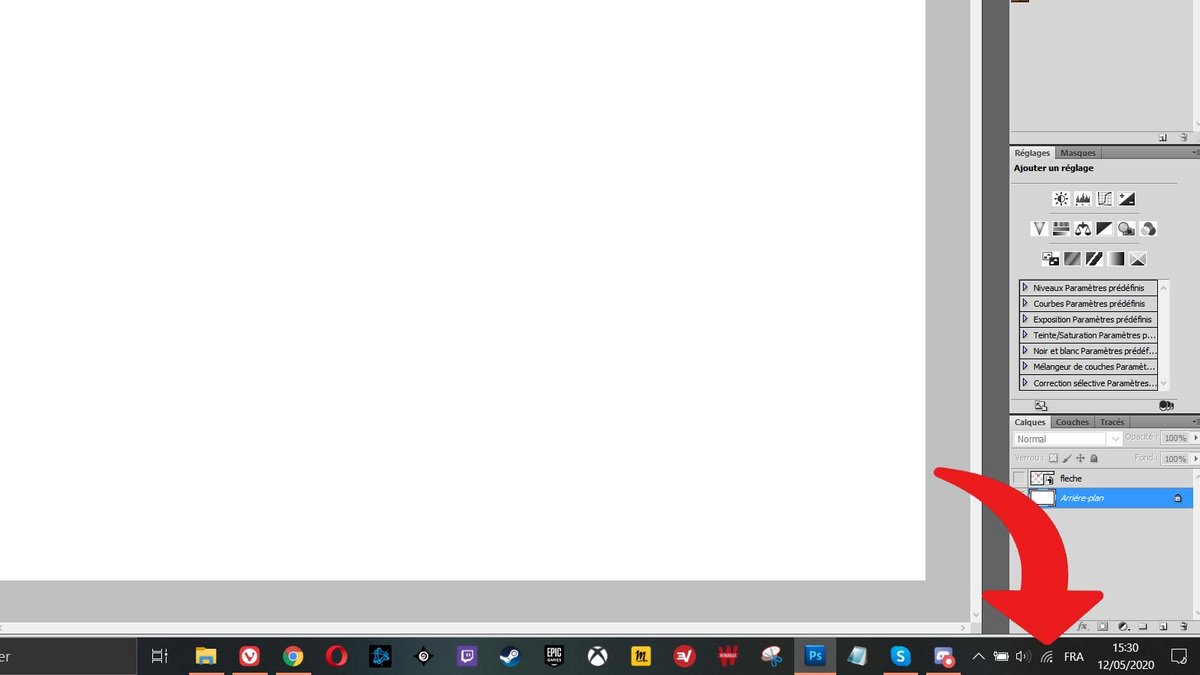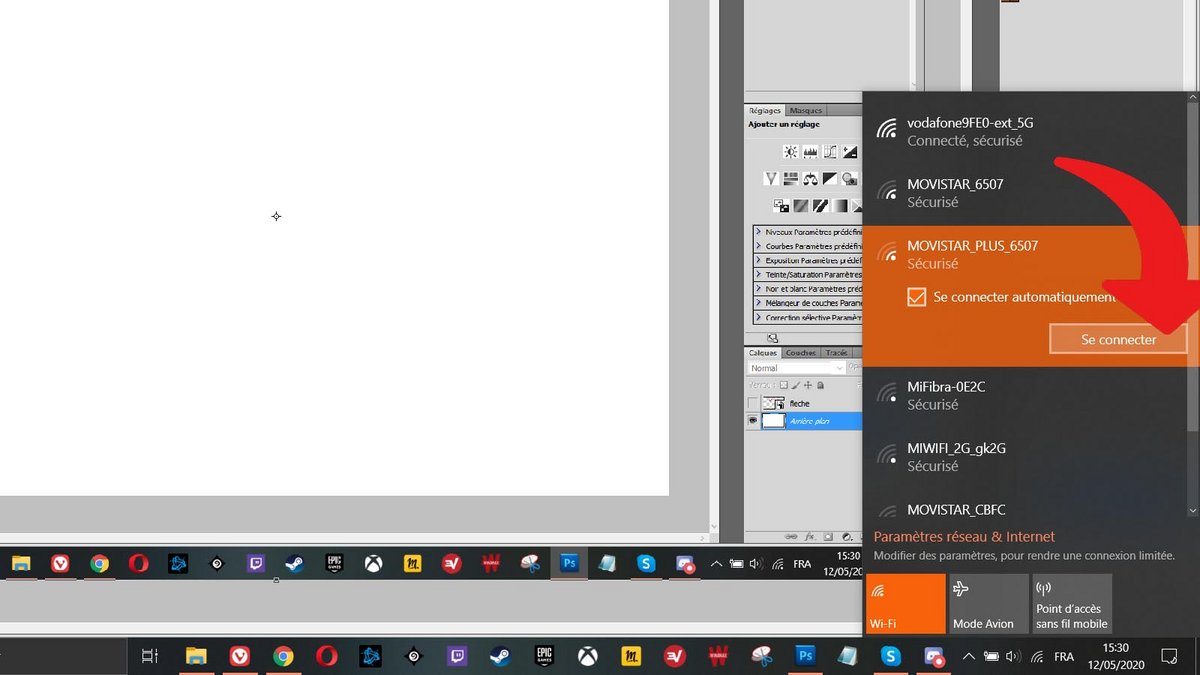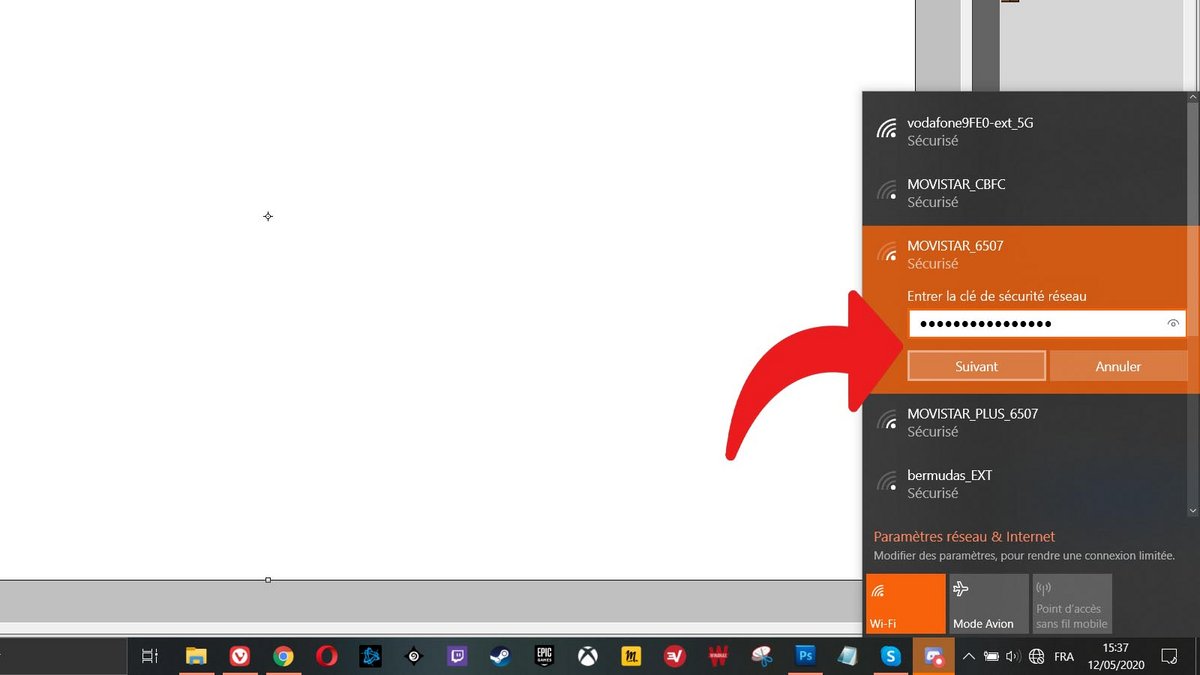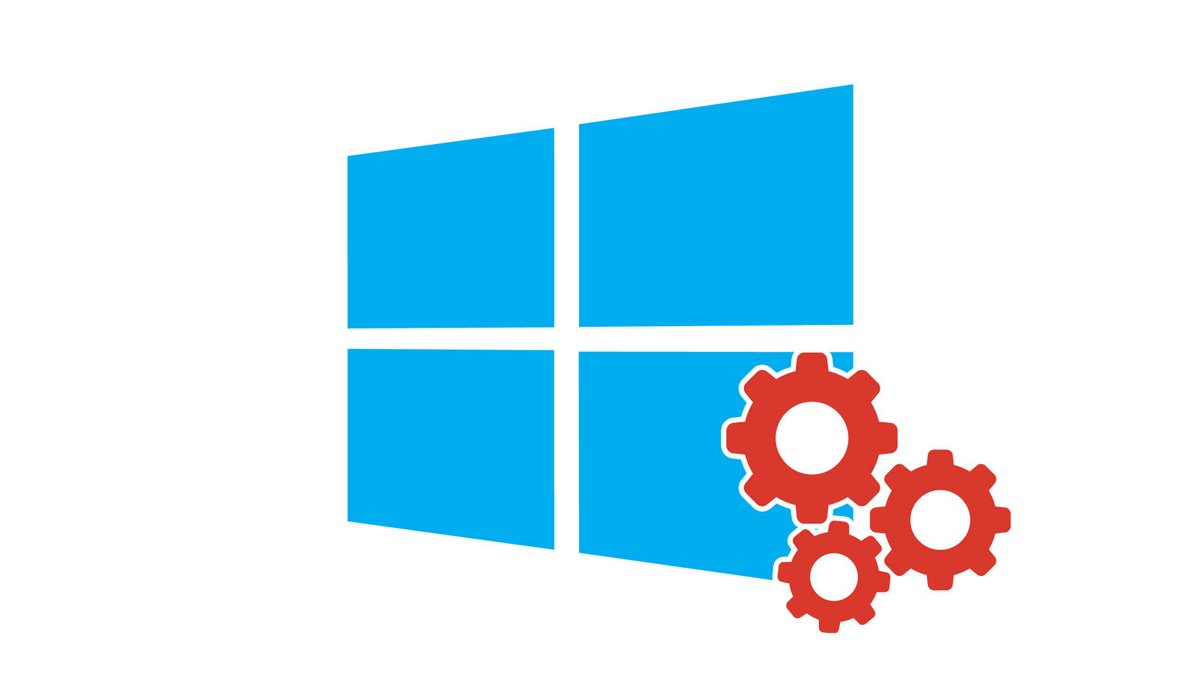
Bật WiFi Windows 10 là một điều dễ dàng khi bạn đã có phần cứng cần thiết. Dưới đây là các mẹo của chúng tôi để tận hưởng hiệu suất tốt nhất.
Có hai cách để truy cập Internet từ máy tính của bạn. Để có hiệu suất tốt nhất, tốt nhất nên kết nối cáp Ethernet với bộ định tuyến của bạn. Nó là giải pháp của độ tin cậy và tốc độ. Nhưng thường không thực tế lắm khi phải kết nối một dây cáp dài giữa máy tính và bộ định tuyến của bạn. Nếu đây là trường hợp của bạn, do đó bạn sẽ phải định cấu hình WiFi trên PC của mình để có thể sử dụng mạng không dây gia đình.
Tất nhiên, trước tiên bạn phải đăng ký thuê bao với nhà cung cấp dịch vụ Internet (ISP). Nếu bạn không chắc mình có thể tự lắp đặt phần cứng tại nhà của mình, các nhà cung cấp dịch vụ đề nghị cử đại lý đến nhà bạn để xử lý. Điều này cũng có thể giúp bạn định cấu hình modem và kết nối internet.
Kiểm tra xem PC của bạn có thẻ mạng không dây không
Để có thể kết nối máy tính của bạn với WiFi, nó vẫn cần phải có một thành phần thiết yếu để làm điều đó: card mạng không dây. Đại đa số các máy bán trên thị trường đều có card mạng không dây, nhưng hãy bắt đầu bằng cách nhanh chóng kiểm tra xem PC của bạn có card mạng không, để đề phòng.
- Trong thanh tìm kiếm ở cuối màn hình, ở bên trái của các phím tắt trên thanh tác vụ và ở bên phải của logo Windows từ nút “Bắt đầu”, nhập “Quản lý thiết bị“, sau đó chọn”Quản lý thiết bị“.

- Nhấp vào mũi tên nhỏ bên cạnh “Thẻ mạng“để mở rộng phần này.
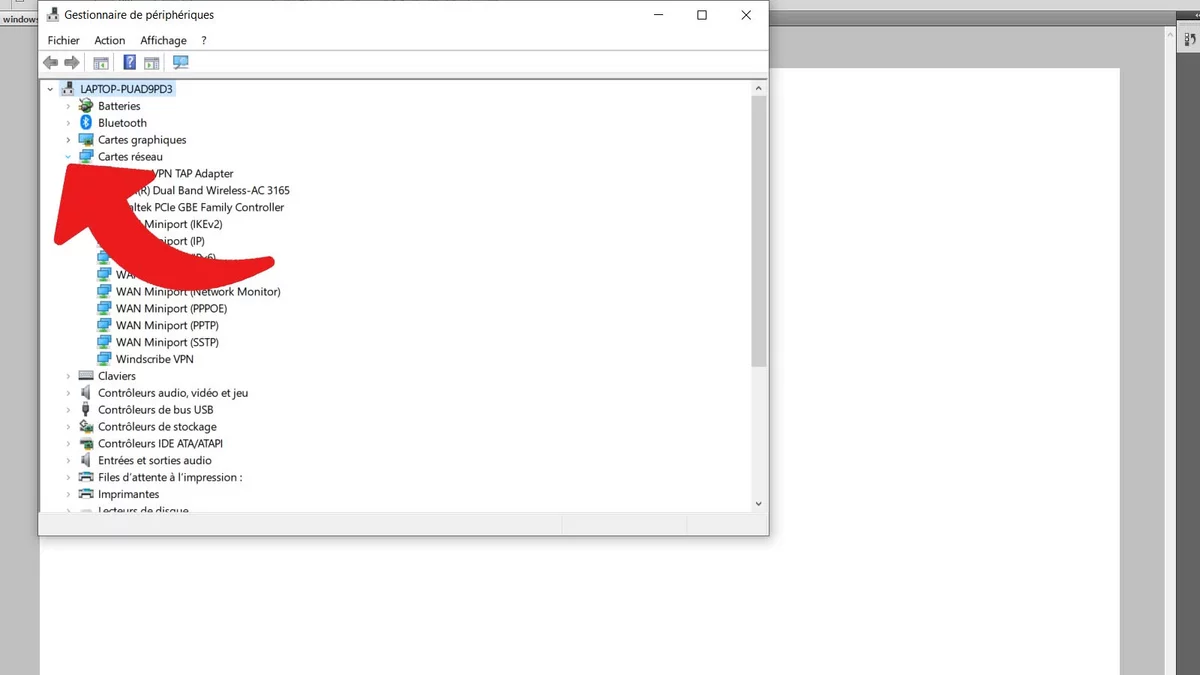
- Sau đó, tìm kiếm tên của bộ điều hợp mạng, bao gồm “Không dâyTrong ví dụ của chúng tôi, đó là Intel Dual Band Wireless-AC 3165.
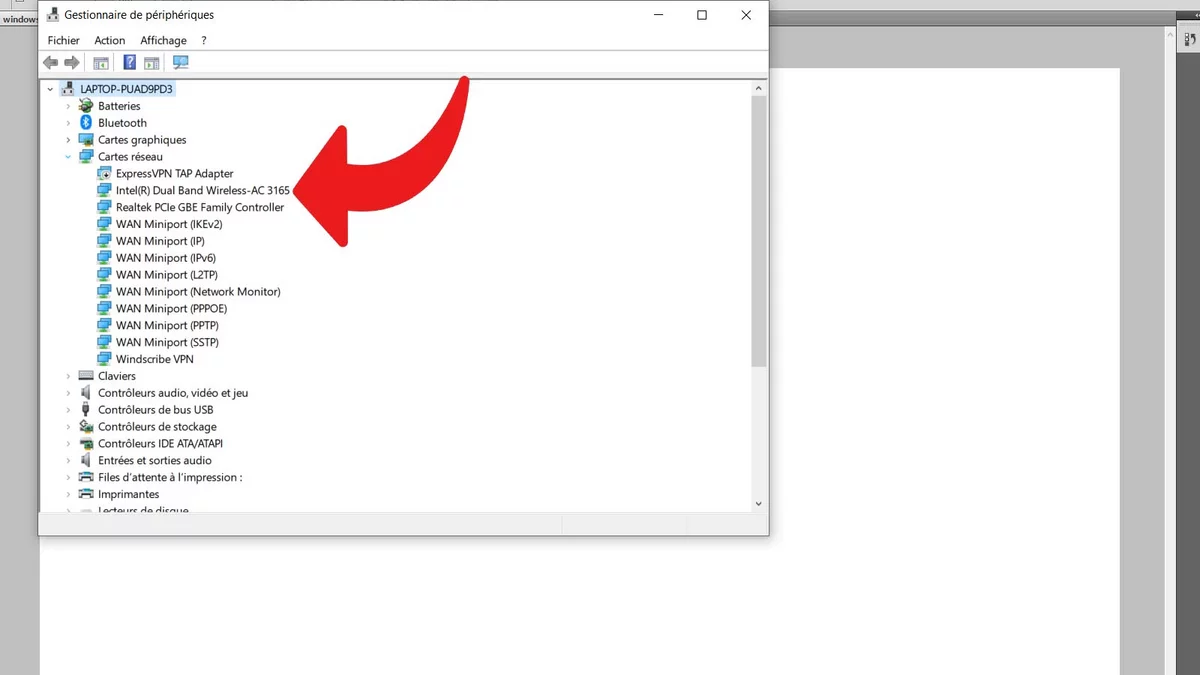
Nếu bạn có card mạng không dây, bạn có thể chuyển sang bước tiếp theo mà không có vấn đề gì. Nếu không, bạn sẽ phải thay đổi thiết bị hoặc cài đặt một thiết bị nếu bạn có một máy tính để bàn cố định.
Bật WiFi Windows 10
Mạng của bạn đã hoạt động và được cấu hình, máy tính của bạn tương thích với WiFi, tất cả những gì bạn phải làm là kích hoạt nó và kết nối với mạng. Tìm bên dưới quy trình để làm theo:
- Nhấp vào biểu tượng mạng không dây trên thanh tác vụ (xem ảnh chụp màn hình bên dưới).
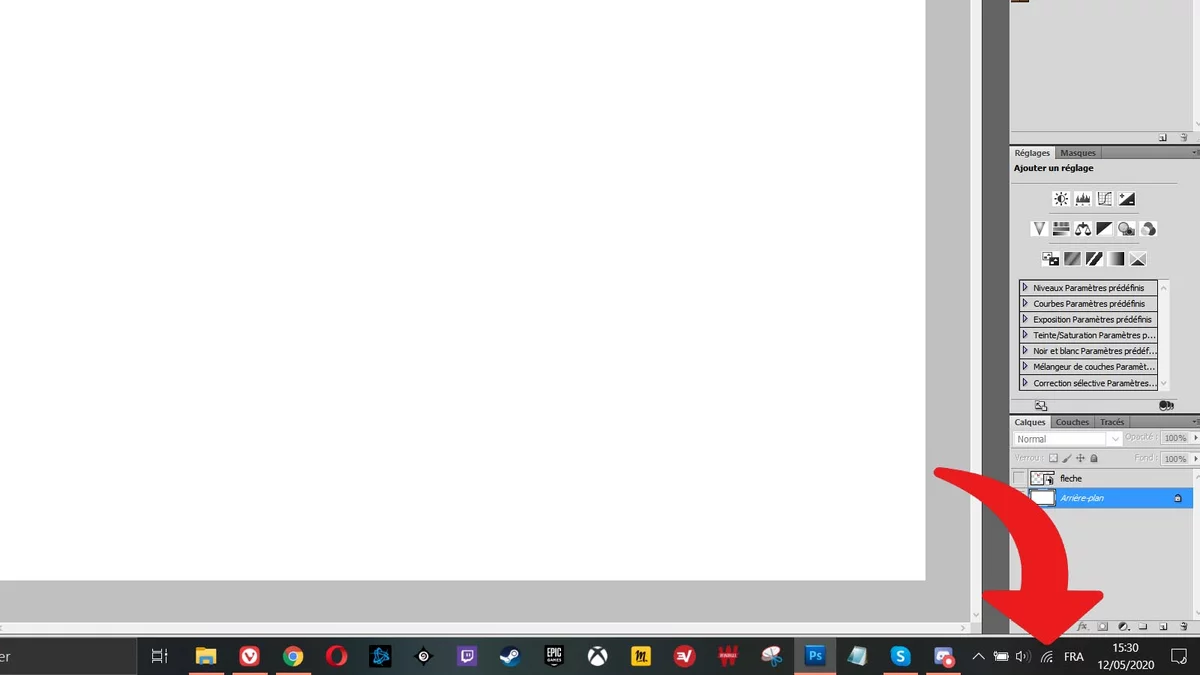
- Xác định mạng của bạn trong danh sách và nhấp chuột trái vào mạng đó. Sau đó bấm vào “Để đăng nhập“. Bạn cũng có thể chọn hộp”Tự động kết nối“để PC tự kết nối với WiFi khi khởi động. Nếu bạn có lựa chọn giữa hai mạng có cùng tên, hãy chọn mạng kết thúc bằng”5G“. Điều này có nghĩa là bạn đang khai thác dải tần 5 gHz, cung cấp tốc độ dữ liệu cao hơn băng tần cổ điển 2,4 gHz và ít bị nhiễu hơn. Ban nhạc 2,4 Mặt khác, gHz hỗ trợ phạm vi lớn hơn và có thể phù hợp nếu PC ở rất xa bộ định tuyến, đặc biệt nếu có chướng ngại vật băng qua.
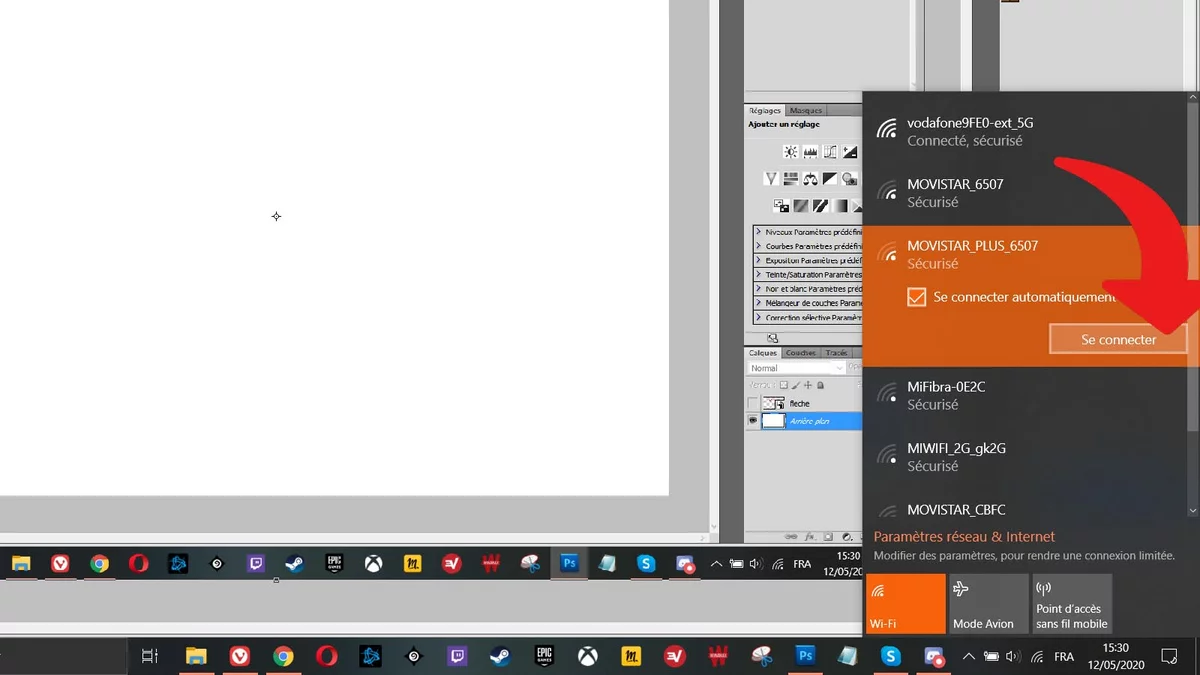
- Sau đó, hệ thống sẽ yêu cầu bạn nhập khóa bảo mật mạng do nhà điều hành cung cấp. Về nguyên tắc, bạn có thể tìm thấy nó trên bộ định tuyến của mình. Sau khi được chỉ định, hãy nhấp vào “Tiếp theo”. Lưu ý rằng bạn có thể tránh bước này bằng cách nhấn nhanh nút trên bộ định tuyến của mình.
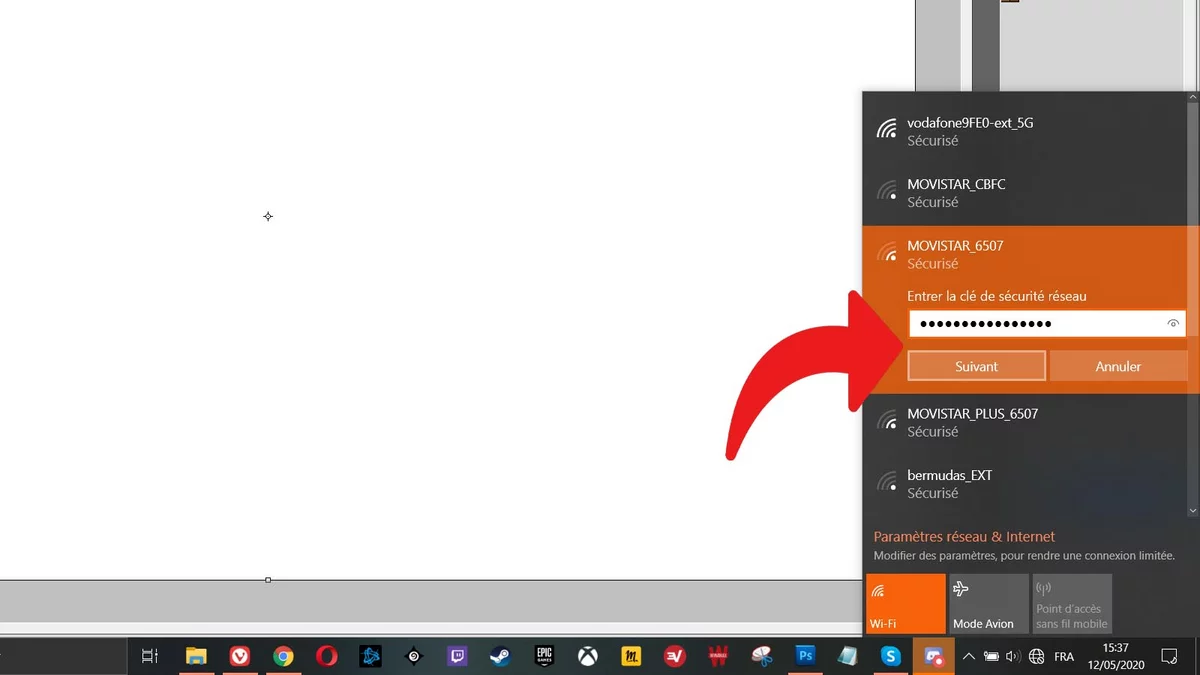
Nếu bạn đã nhập đúng khóa, bạn đã được kết nối với mạng WiFi! Giờ đây, bạn có thể duyệt web qua trình duyệt hoặc khởi chạy các ứng dụng yêu cầu kết nối Internet: Microsoft Store, trình khởi chạy trò chơi, dịch vụ SVOD …
Trước khi rời đi, hãy nhớ rằng bạn phải đảm bảo an ninh cho mạng WiFi của mình để ngăn chặn tin tặc chặn dữ liệu của bạn, quản lý để kết nối với bộ định tuyến của bạn từ xa hoặc đơn giản là khai thác kết nối của bạn. Để có hiệu suất tốt hơn, hãy đảm bảo đặt bộ định tuyến chính xác: khu vực trung tâm của ngôi nhà, tránh đặt bộ định tuyến trên sàn và cạnh tường, tránh xa các vật kim loại …
Để biết thêm các mẹo và thủ thuật liên quan đến việc sử dụng hệ điều hành, Clubic đã biên soạn một tệp để giúp bạn về cách cấu hình và bảo mật Windows 10. Đừng ngần ngại xem để tìm hiểu thêm về hệ điều hành.